MM们总是喜欢把自己打扮成各种风格,然后拍照留下美好的瞬间。这次教大家的是怎么使用iSee把照片P成清新绿色调调的效果。大家先看原图和效果图:
原图:

效果图:

操作步骤:
1.iSee打开图1.点击“右侧工具栏”—影楼效果—反转负冲
将照片转为主色调为绿色。

2.选择“上方工具栏”—图像特效—其他特效—透明合并。

然后进入“文件选择”处理界面,找到文件夹,选择图1。
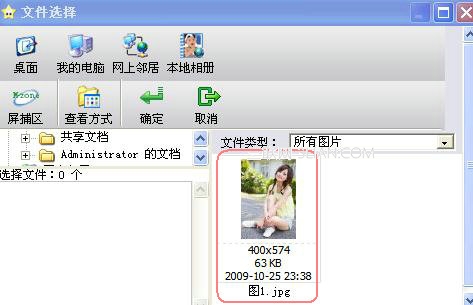
最后,进入“透明合并”的处理界面。
选择 透明合并图形 : +60
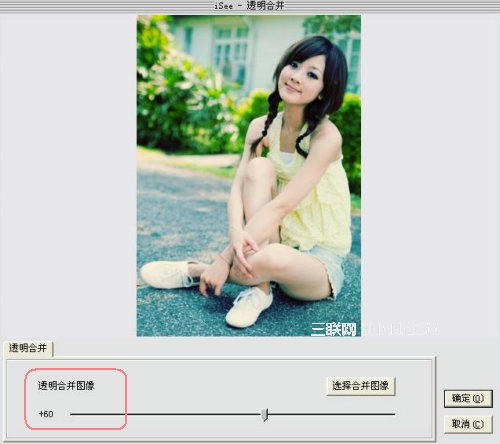
MM的清新绿色调效果照片就出来了。带点非主流,带点复古。非常漂亮的效果。

注:更多精彩教程请关注全福编程网电脑教程栏目






